モニターのゴーストは、特にゲーム モニターが正しく設定されていない場合によく発生します。オブジェクトの背後に見えるモーション ブラーやモニターのゴーストは、特に FPS ゲームの激しい瞬間に非常に迷惑になることがあります。それで、解決策をお探しですか?このガイドには、モニターのゴーストを解決する、または少なくとも問題を軽減して煩わしさを軽減するための最良の修正がいくつか含まれています。そうは言っても、まずモニターのゴースティングとは何か、その原因を含めて説明しましょう。次に、問題を完全に軽減するか、少なくともその影響を軽減できる修正方法を検討します。
目次
モニターのゴースト: その概要と原因
モニターのゴーストとは、 モニター上の動くオブジェクトの背後に影や尾が現れるように見えることです。画面。ゲームや映画のように、ディスプレイに速いペースの動きを表示する必要がある場合、これは非常に目立つ傾向があります。場合によっては、モニターのゴーストとモーション ブラーが同時に発生し、気が散ってしまうことがあります。
モニターのゴーストの原因は何ですか? モニターのピクセル応答時間が低すぎると、モニターのゴーストやモーション ブラーなどの視覚的なアーチファクトが発生します。基本的に、モニターのピクセルがスムーズにきれいに更新できない場合、ユーザーは時々オブジェクトの後ろに後ずさっていることに気づくことがあります。以下は、モニターのゴーストがどのようなものになるかを示す例です。 Blur Busters UFO ツールを使用して、モニターでこれをテストできます。
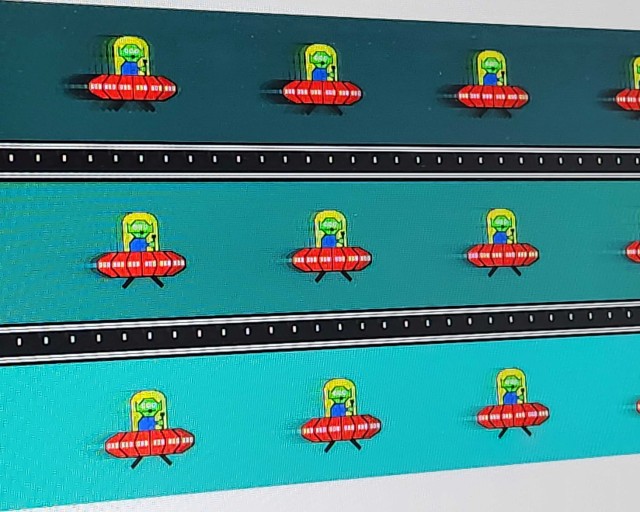
モニターのゴーストを軽減し、ペースの速いシーンでの視覚的な明瞭さを向上させるために、モニターのメーカーはモニターのリフレッシュ レートの向上だけでなく新機能を導入してきました。現時点では、500Hz モニターが発表されており、360Hz リフレッシュ レートの壁はかなり前に破られています。
さらに、Zowie XL2546 の一部である ELMB や BenQ の DyAC など、モニターのゴーストやモーション ブラーを軽減するテクノロジーもあります。 G-SYNC や FreeSyn についても聞いたことがあるかもしれません。これらは、画面のティアリングを減らすことに重点を置いていますが、視覚的な明瞭さを促進し、視覚的な不具合を軽減するのに役立ちます。
場合によっては、モニターが適切に機能していない可能性があります。十分な応答時間を実現するには十分ではありません。それが問題である場合、モニター上のゴーストを修正することはできません。ただし、多くの場合、モニターのゴーストを引き起こす他の要因があります。これには、144 Hz または 240 Hz のディスプレイを使用しているときに 60 Hz で実行するなど、モニターに設定されたリフレッシュ レートが正しくないことも含まれます。その他の一般的な要因には、間違ったディスプレイ プロファイルの使用やモーション ブラー低減機能がアクティブになっていないことが含まれます。
モニターのゴーストを修正する方法: 5 つの最良の方法
原因を説明したので、モニターのゴーストの問題を完全に解決するか、少なくとも回避できる 5 つの解決策を紹介しました。もう気が散らない程度まで。
1.モニターのリフレッシュ レートを利用可能な最高値に設定する
デスクトップを右クリックし、ディスプレイ設定 をクリックします。 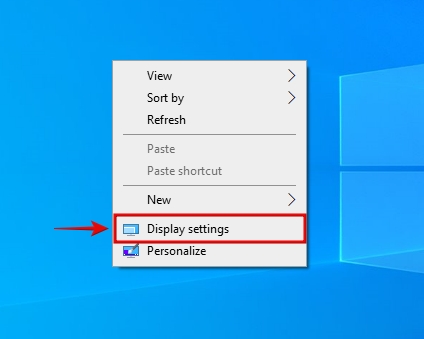 次に、[詳細設定] をクリックします。ディスプレイです。
次に、[詳細設定] をクリックします。ディスプレイです。 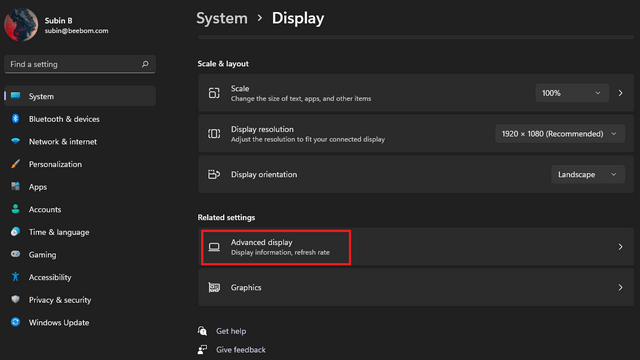 次に、をクリックします。ドロップダウン メニューを使用してリフレッシュ レートを最高値に変更すると、修正の適用が完了します。
次に、をクリックします。ドロップダウン メニューを使用してリフレッシュ レートを最高値に変更すると、修正の適用が完了します。 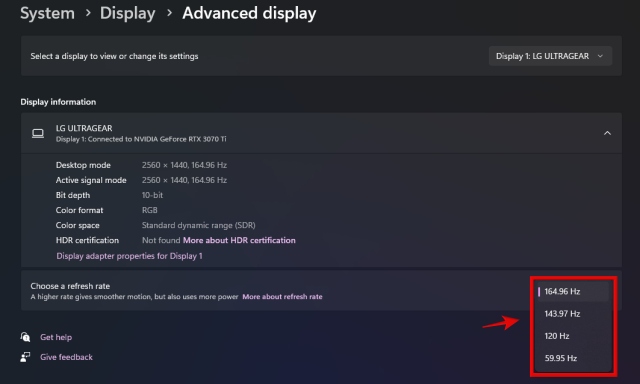 Windows 10 を実行している場合、またはモニターがサポートしているリフレッシュ レートに変更できない場合 (たとえば、144 Hz のディスプレイがあるのに 60 Hz しか利用できない場合)、モニターのリフレッシュ レートを変更する方法に関するガイドを参照してください。
Windows 10 を実行している場合、またはモニターがサポートしているリフレッシュ レートに変更できない場合 (たとえば、144 Hz のディスプレイがあるのに 60 Hz しか利用できない場合)、モニターのリフレッシュ レートを変更する方法に関するガイドを参照してください。
2.ディスプレイ プロファイルをゲーム モードに変更する
モニターのボタンを使用して設定にアクセスし、ディスプレイ プロファイルを変更できるメニューを探します。私の場合、Gamer 1、Gamer 2、FPS、RTS、Vivid、Reader、HDR Effect など、いくつかの異なるプリセットがありました。モーション ブラーやモニターのゴーストを軽減するのに最適なのは、通常、FPS プロファイルまたはゲーマーです。
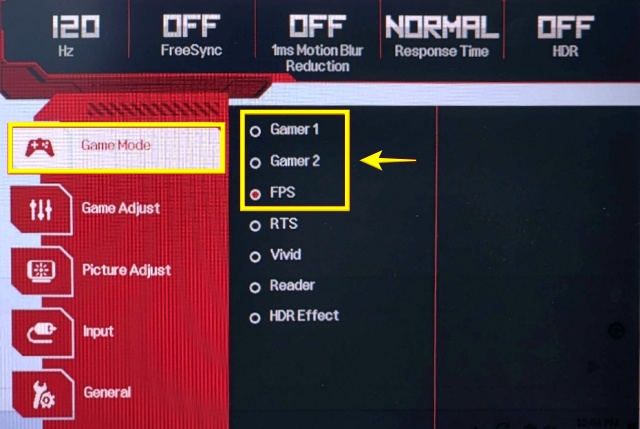
3.モニターの応答時間設定を変更する
モニターのボタンを使用して設定にアクセスします。次に、応答時間の設定を見つけたら、それを「最速」設定に変更するか、他のオプションを試してモニターのゴーストが軽減されるかどうかを確認します。私の場合、オプションは LG Ultragear 32 インチ 165Hz モニターのゲーム調整 > 応答時間の下にありました。
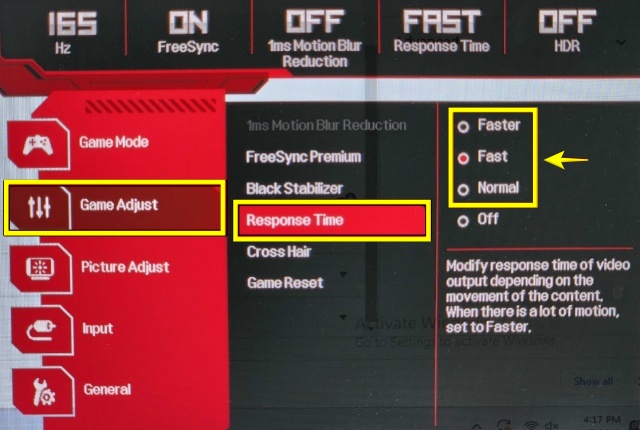
4.モーションブラー低減機能を有効にする
多くのモニターにはモーションブラー低減機能が搭載されています。 BenQ Zowie モニターには DyAc テクノロジーが搭載されています。 ASUS モニターでは、ELMB または ELMB Sync と呼ばれます。 LG モニターでは、これはモーション ブラー低減機能です。したがって、モニターのゴーストやモーション ブラーを軽減できるため、これらの機能を必ず有効にしてください。
モニターのボタンを使用して設定にアクセスし、メニューを移動してモーション ブラー軽減設定を見つけます。私の LG Ultragear 32 インチ 165Hz モニターでは、オプションは [ゲーム調整]-> [1ms モーション ブラー リダクション] の下にありました。
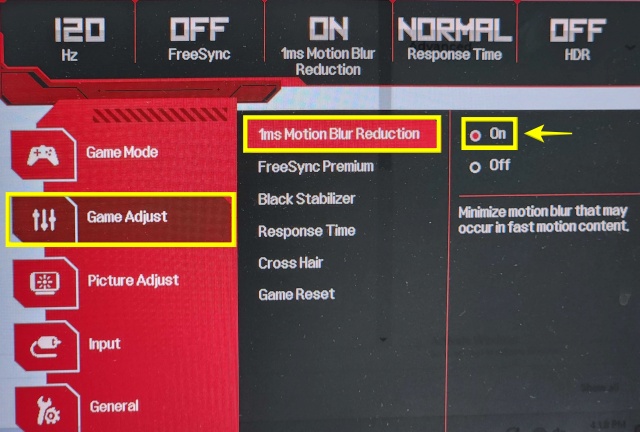
5. VRR、GSync、または FreeSync を有効にする
GSync と Freesync は、Windows 11 の可変リフレッシュ レート (VRR/DRR とも呼ばれます) とともに、モニターのゴーストとは異なる画面のティアリングの問題を修正することを目的としています。ただし、これらの機能を有効にすることでゴーストの問題を軽減できます。
これを行うには、モニター設定に移動して探します。私の場合、LG Ultragear 32インチ 165Hz モニターでは、 オプションはゲーム調整-> Freesync プレミアムにありました。モーション ブラー低減機能 (ELMB や DyAC など) を GSync/Freesync と組み合わせて有効にできない場合があることに注意してください。そのため、両方の機能をテストして、どちらの機能がモニターのゴーストを最も少なくするかを確認してください。
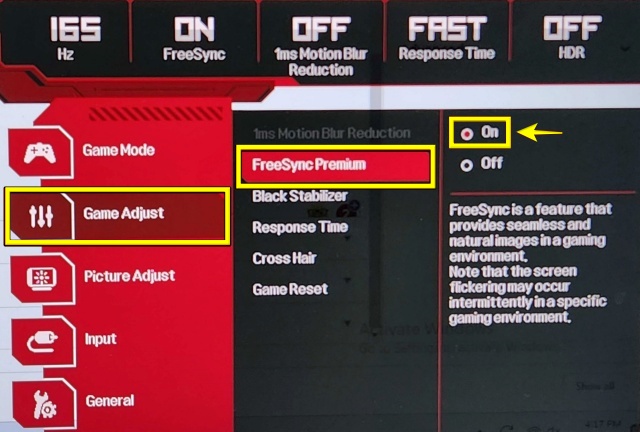
よくある質問
モニターのゴーストを修正するにはどうすればよいですか?
モニターのゴーストを修正する方法は数多くあります。最良の解決策には、リフレッシュ レート、ディスプレイ プロファイルを変更し、モーション ブラー軽減機能を有効にすることが含まれます。
モニターのゴーストが発生しているかどうかはどうすればわかりますか?
尾引きや影に気づいた場合映画やゲーム中など、動く物の後ろにいると、モニターでゴーストの問題が発生する可能性があります。
IPS パネルにはゴーストが発生しますか?
はい、IPS パネルにはゴーストが発生する可能性があります。一部の非常に高速な IPS パネルにはゴーストがほとんどまたはまったくありませんが、問題自体は IPS パネルを搭載したモニターから消えるわけではありません。
GPU がゴーストを引き起こす可能性はありますか?
ゴーストが GPU によって引き起こされることはほとんどありませんが、すべてがスムーズに動作するようにドライバーを更新する必要があります。
高リフレッシュ レートはゴーストを軽減しますか?
はい、高リフレッシュ レートのモニターはゴーストを軽減できます。
FreeSync はゴーストを引き起こしますか?
FreeSync または GSync を有効にすると、多くのモニターでモーション ブラー低減機能がオフになるため、ゴーストが発生することがあります。
モニターのゴーストは目に悪影響を及ぼしますか?
はい、モニターのゴーストなどの視覚異常に長時間さらされると眼精疲労を引き起こすため、モニターのゴーストは目に悪影響を及ぼす可能性があります。
コメントを残す
6 月のゲーム発売サイクルの締めくくりとして、ユークのレスリング ビデオ ゲームへの復帰である AEW ファイト フォーエバーについてお話しましょう。結局のところ、私は禁断の扉という大げさな PvP を見終えたのがつい最近で、ケニー オメガ vs ウィル オスプレイ […]
ディアブロ 4 はおそらく今年期待されていたゲーム タイトルの 1 つでした。 2 回のベータ セッションの成功により、長期シリーズの 4 番目のエントリーに何が期待できるかを知ることができました。しかし、私も同様に警戒していました。[…]
RTX 4060 Ti がついに登場し、ゲーマーがグラフィックス カードのアップグレードを検討するのに十分な魅力的な価格帯で、ベースの RTX 4060 を搭載して登場しました。しかし、そうすべきでしょうか? RTX 4060 を詳しく比較していきます […]